Com arreglar el reproductor de Windows Media que no reprodueix DVD al Windows 7/8/10
Com es reprodueix un DVD a través del Windows Media Player amb Windows 10? El meu reproductor de DVD connectat a un televisor reprodueix el DVD, però el reproductor de Windows Media del meu ordinador pensa que el disc està en blanc. Què he de fer per solucionar-ho?
El reproductor de Windows Media no reprodueix DVD al Windows 7/8/10 pot molestar tants usuaris de Windows. Rebrà una pantalla en blanc tal com es va esmentar o simplement rebrà el missatge "El tipus de fitxer no és compatible". I els motius que causen aquest problema són diversos. No descarregueu el còdec de DVD per al Windows Media Player o simplement oblideu actualitzar-lo a la versió més recent. Aquest article us explicarà per què el DVD no es reprodueix al Windows Media Player i introdueix 2 mètodes eficients per solucionar el Windows Media Player que no reprodueix vídeos de DVD.

Part 1: Per què el reproductor de Windows Media no reprodueix vídeos de DVD al Windows 7/8/10
Les raons per les quals el reproductor de Windows Media no reprodueix DVD:
1. El disc de DVD està malmès amb dades danyades. Podeu provar de reproduir DVD a través d'altres reproductors de DVD per comprovar aquest problema.
2. No hi ha cap descodificador de DVD compatible instal·lat al Windows Media Player a l'ordinador.
3. El Windows Media Player no llegeix discos de DVD amb pantalla en blanc. Podeu consultar la informació d'actualització del reproductor de vídeo.
4. Per a Windows 8/10 / XP, el servei de reproductor de Windows Media no es proporciona gratuïtament, heu de comprovar si heu comprat aquest servei al lloc web oficial.
Com es pot solucionar el Windows Media Player que no reprodueix DVD?
Si el Reproductor de Windows Media que no reprodueix vídeos de DVD és causat per la manca d’un descodificador compatible. Podeu provar de descarregar el descodificador corresponent per al Windows Media Player per reproduir DVD. Descarregueu el descodificador desitjat a Internet o simplement podeu cercar-los a Microsoft Store. Aquests són els passos detallats:
Pas 1: Feu clic a Windows icona a l'extrem inferior esquerre i obriu Microsoft Store a l'ordinador. A continuació, introduïu el fitxer Extensió de vídeo a la barra de cerca. Podeu descarregar els còdecs necessaris.
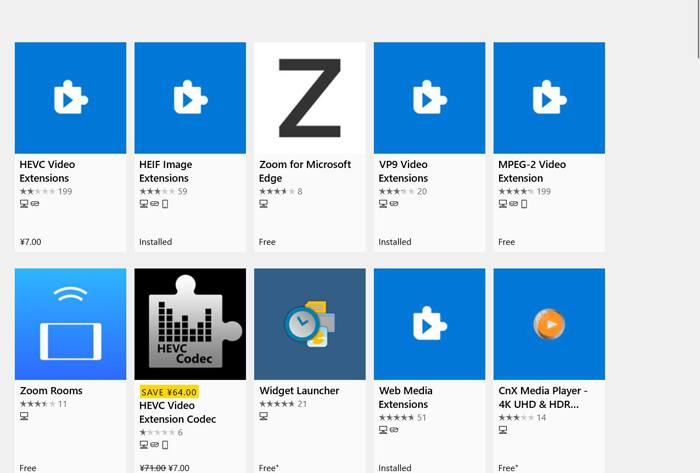
Pas 2: Després d’instal·lar l’extensió, torneu a reproduir DVD a través del Windows Media Player per provar-ho. Però hi ha tants còdecs que no es poden descarregar ni instal·lar per al Windows Media Player.
Part 2: el millor mètode per solucionar el reproductor de Windows Media que no reprodueix vídeos de DVD
El mètode esmentat és relativament difícil i complex per a la majoria de la gent. I és possible que no vulgueu descarregar el descodificador o l'extensió addicionals. En aquest cas, només podeu provar el reproductor de DVD gratuït en línia professional per solucionar el Windows Media Player que no reprodueix DVD.
Reproductor de DVD gratuït FVC és un reproductor de DVD en línia fàcil d’utilitzar que admet la reproducció de discos de DVD, carpetes de DVD i fins i tot fitxers d’imatges de DVD ISO sense descarregar cap programa ni extensió a l’ordinador. La seva interfície intuïtiva i diversos paràmetres de reproducció de vídeo us proporcionaran una millor experiència de visualització. A més, és compatible amb alta qualitat de vídeo i efectes de so sense pèrdues amb una tecnologia de codificació avançada.
Pas 1: Aneu al lloc web oficial de Reproductor de DVD gratuït FVC en qualsevol navegador. Feu clic a Juga ara per instal·lar el llançador al cap de pocs segons al principi. A continuació, torneu a fer clic en aquest botó per obrir el reproductor de DVD gratuït FVC.

Pas 2: Ara podeu inserir el disc de DVD al controlador de l’ordinador o a través del dispositiu extern. A continuació, feu clic a Obre el disc i seleccioneu el disc de DVD que vulgueu obrir.

Pas 3: A continuació, podeu fer tots els controls bàsics dels DVD disponibles al Windows Media Player. Podeu reproduir, posar en pausa, avançar, retrocedir i ajustar el volum fàcilment fent clic a les icones corresponents o mitjançant les tecles d'accés directe.

A més, proporciona diverses funcions avançades i útils que no podeu trobar al Windows Media Player. Podeu ajustar la mida de la pantalla i afegir efectes de filtre als vídeos del DVD fent clic a Eines menú. I també podeu triar la pista de vídeo i àudio desitjada lliurement segons les vostres necessitats.

Però heu de tenir en compte que aquest reproductor de vídeo en línia gratuït necessita una connexió a Internet per reproduir DVD. Per tant, podeu descarregar de forma gratuïta la versió d’escriptori per veure vídeos en DVD sense memòria intermèdia. I la versió d'escriptori proporciona més ajustos de reproducció per a una millor experiència de visualització.
Part 3: Preguntes més freqüents sobre el reproductor de Windows Media que no reprodueix vídeos de DVD
1. Per què el meu DVD no es reprodueix al Windows Media Player?
Hi ha diverses raons per les quals El reproductor de Windows Media no funciona. El més habitual és que no descarregueu el descodificador compatible per al Windows Media Player per descodificar els vídeos del DVD. O simplement oblideu actualitzar el Windows Media Player a la versió més recent.
2. Com s'utilitza l'eina de resolució de problemes per reparar el Windows Media Player que no reprodueix DVD?
Premeu el botó Windows i R botons del teclat per iniciar el fitxer Correr programa. A continuació, enganxeu msdt.exe -id WindowsMediaPlayerConfigurationDiagnostic a la finestra emergent. Feu clic a D'acord per localitzar l'eina de resolució de problemes del Windows Media Player. A continuació, feu clic a Pròxim per iniciar-lo.
3. Puc arrencar DVD directament al format MP4 compatible per reproduir-los?
Per descomptat que pot. Si sou usuari de Windows 7, simplement podeu arrencar els DVD al Windows Media Player després d’inserir els discos. Per als usuaris de Windows 8/10, podeu utilitzar un FVC Video Converter Ultimate per convertir fàcilment vídeos de DVD a qualsevol format desitjat.
Conclusió
Els reproductors de DVD al Windows Media Player són molt molestos per als usuaris de Windows. Potser no heu descarregat el descodificador compatible per al Windows Media Player o simplement heu oblidat actualitzar aquest programari. Podeu optar per instal·lar el descodificador de DVD a l'ordinador. O simplement podeu reproduir vídeos en DVD a Alternativa de Windows Media Player com el reproductor de DVD gratuït FVC. Si teniu alguna altra pregunta, deixeu el vostre comentari a continuació.



 Video Converter Ultimate
Video Converter Ultimate Gravadora de pantalla
Gravadora de pantalla



